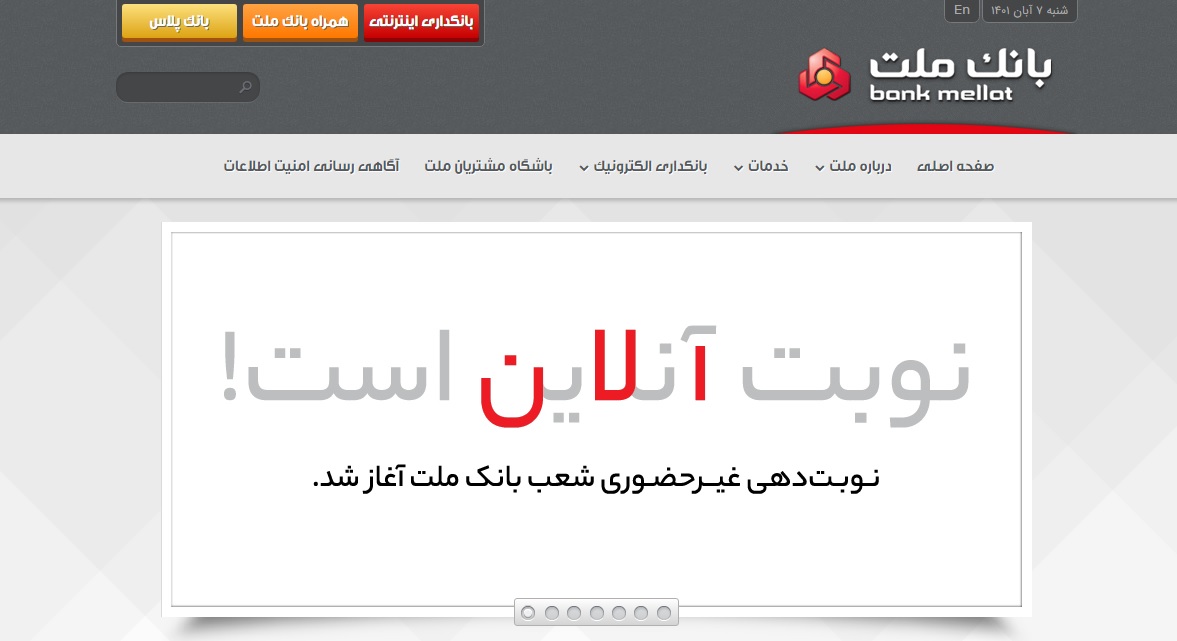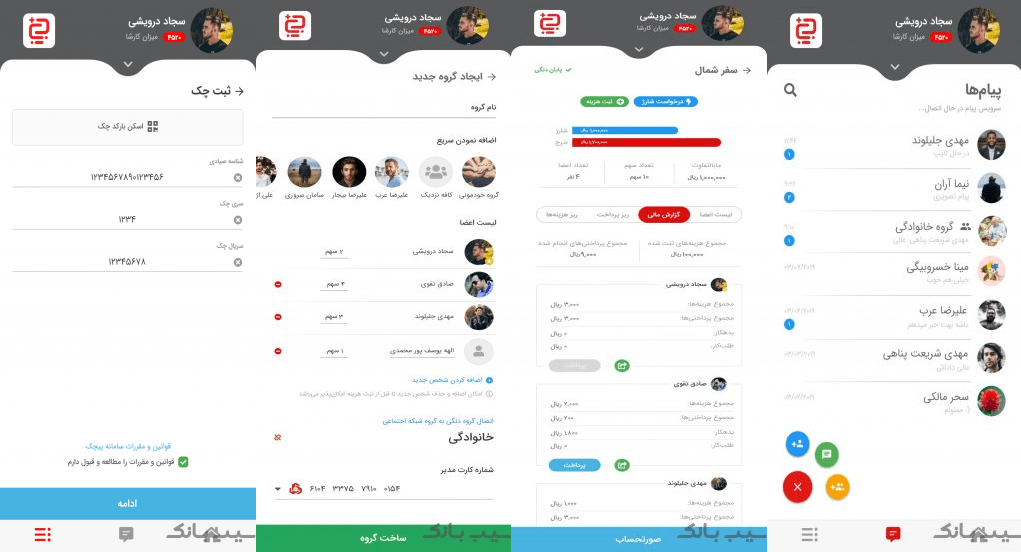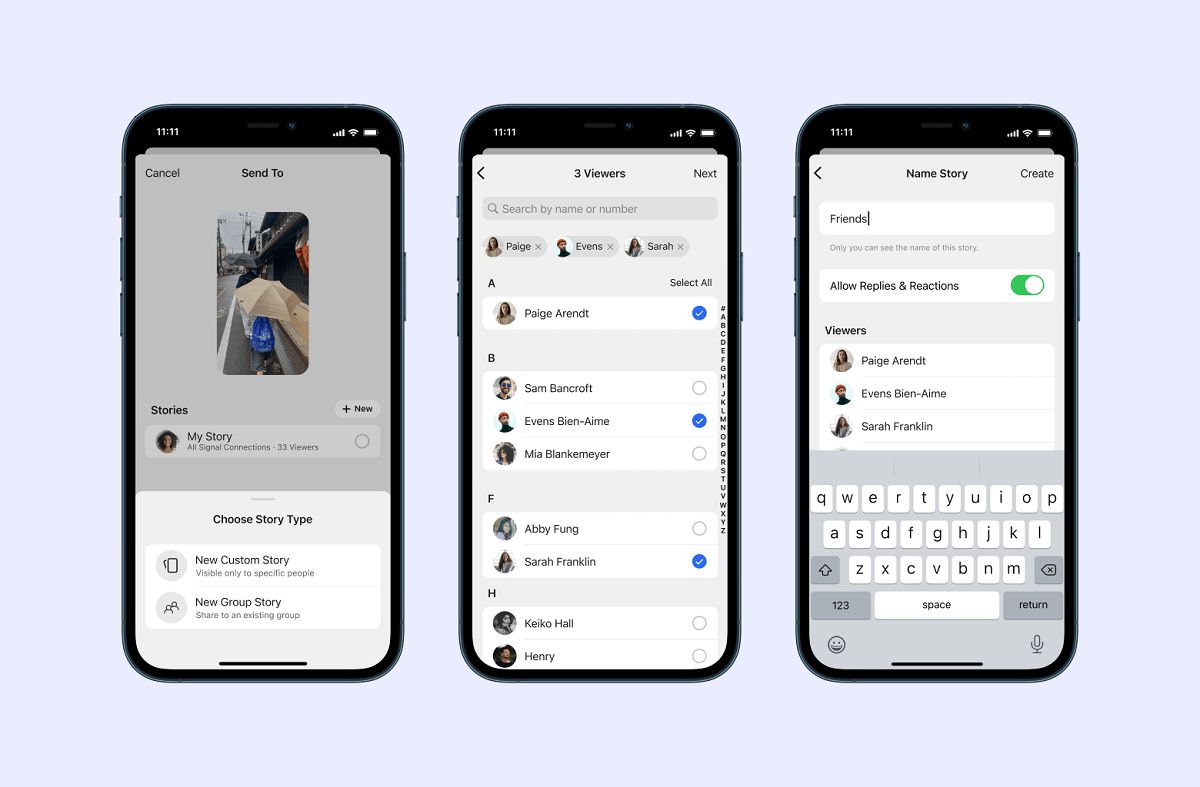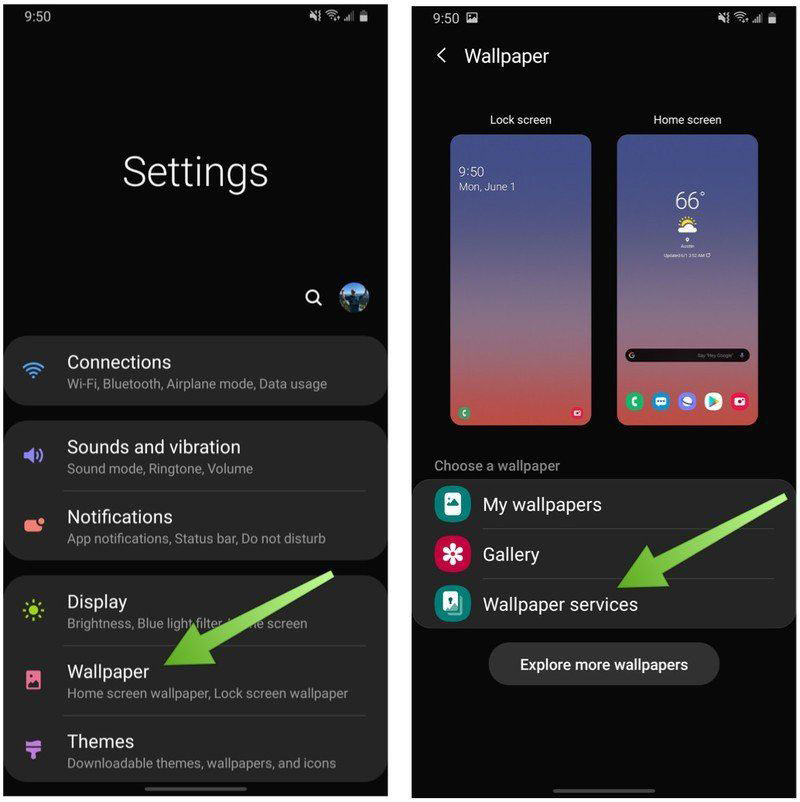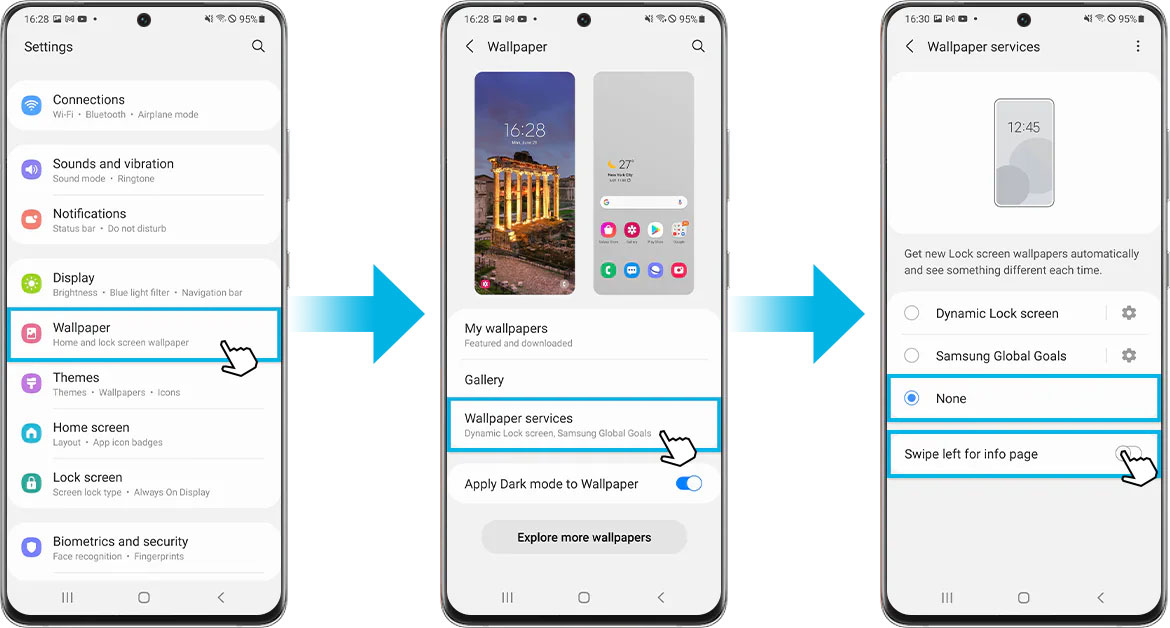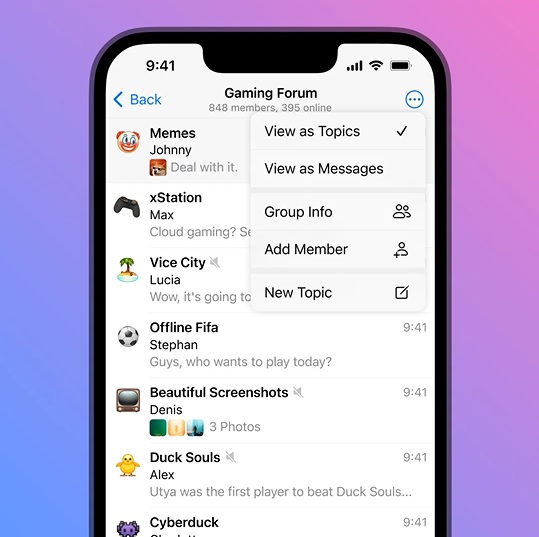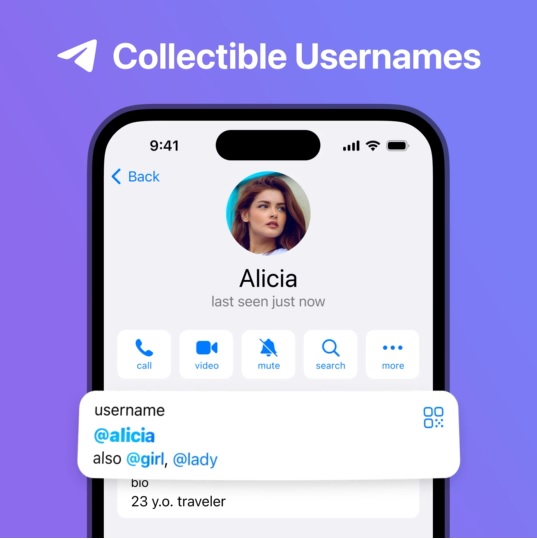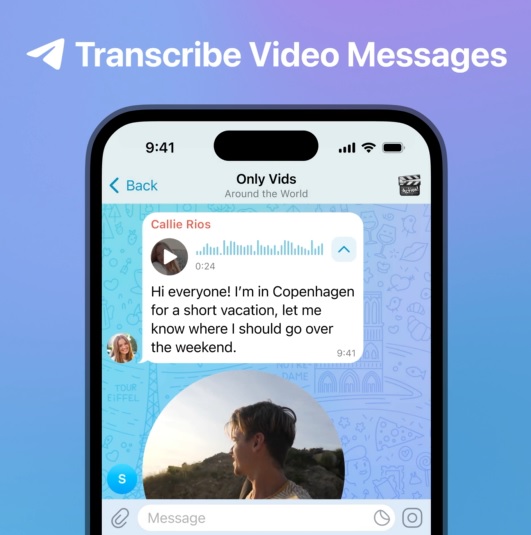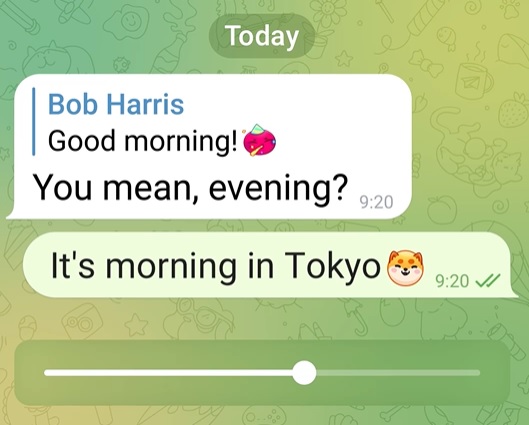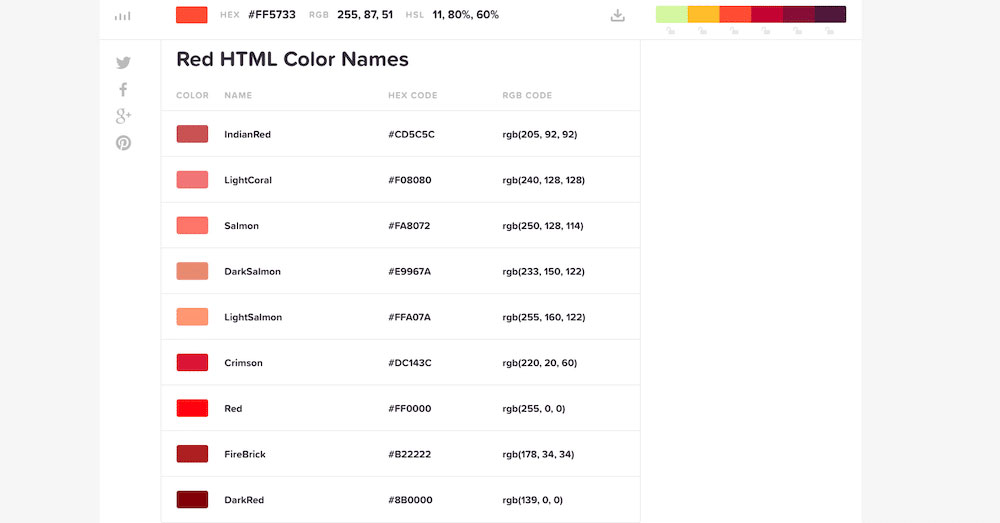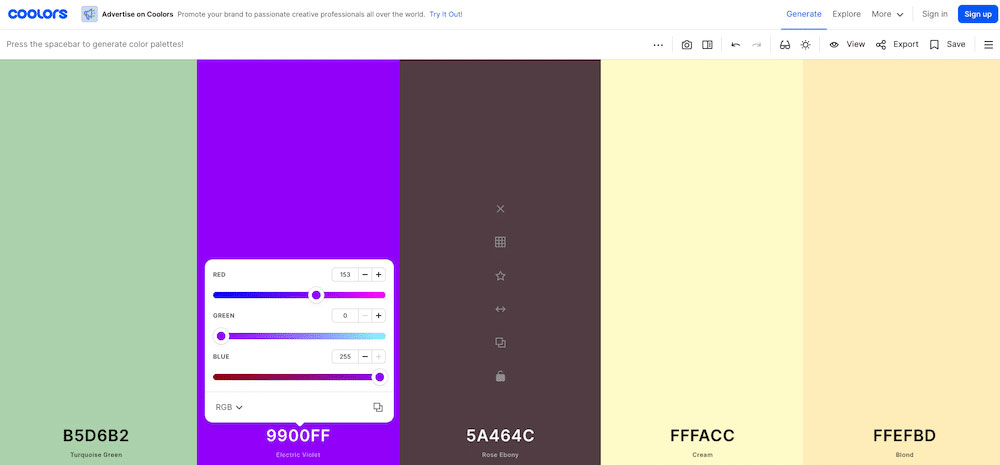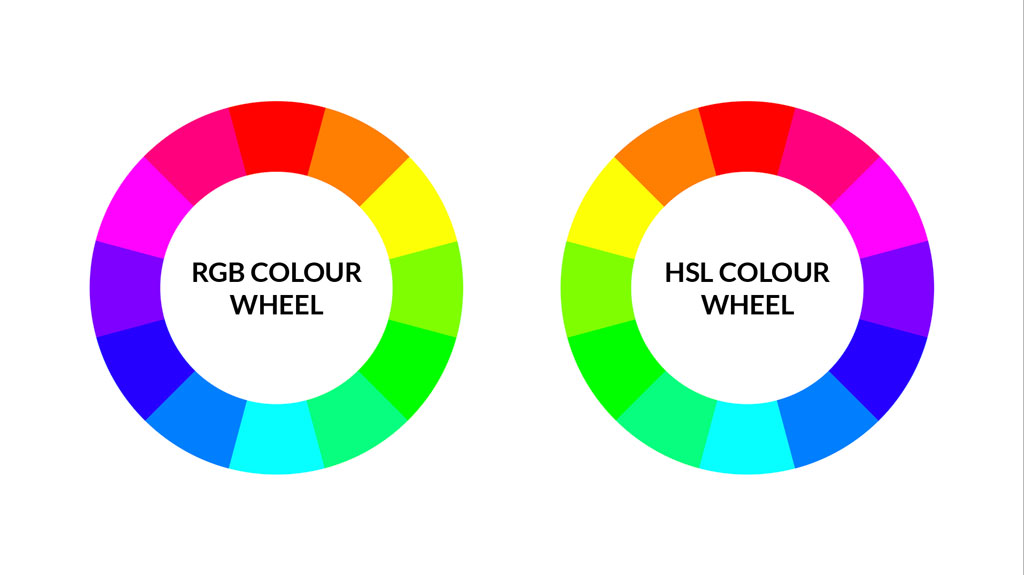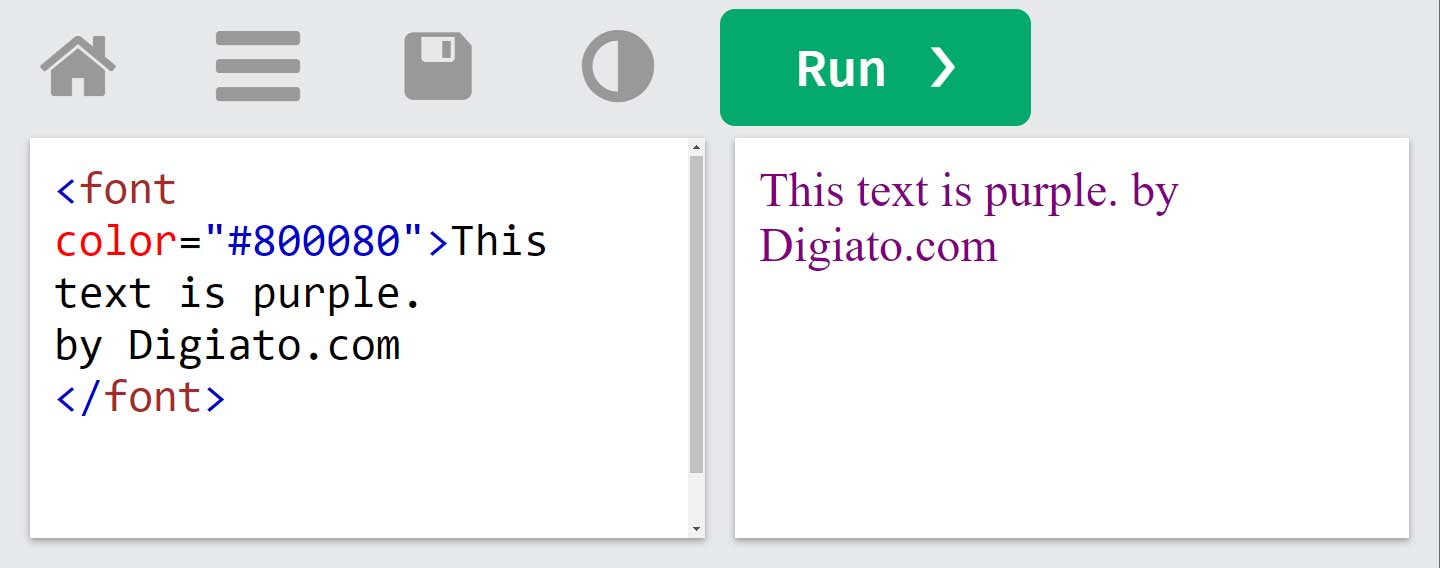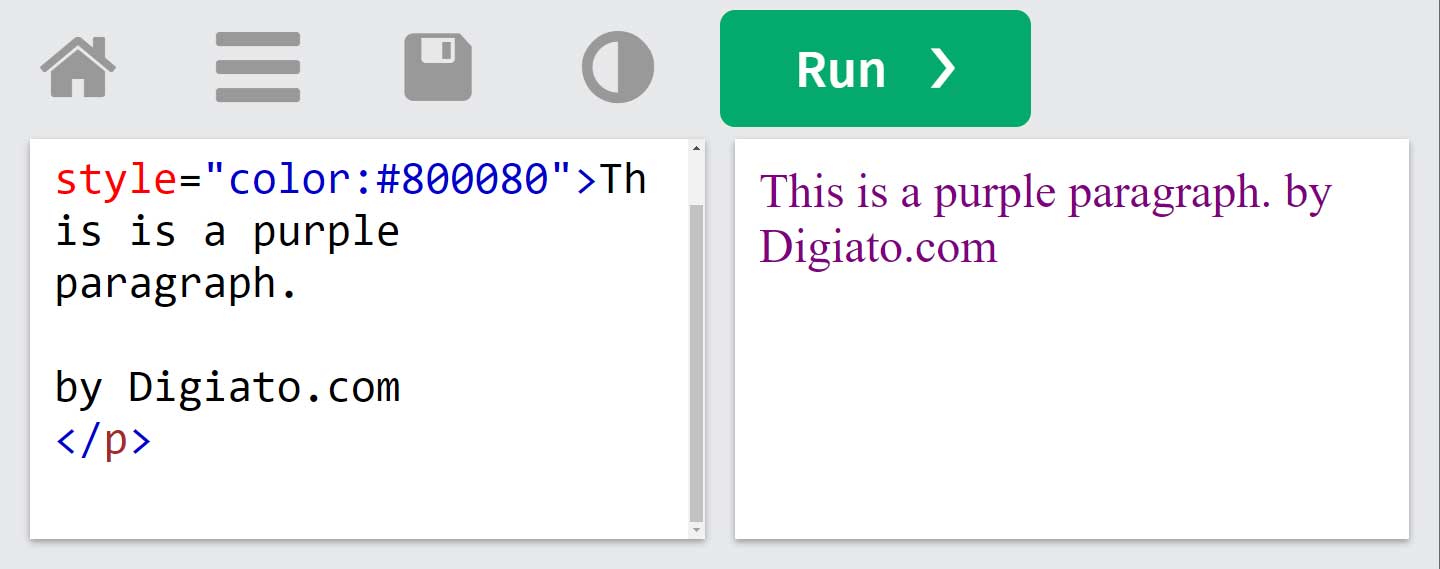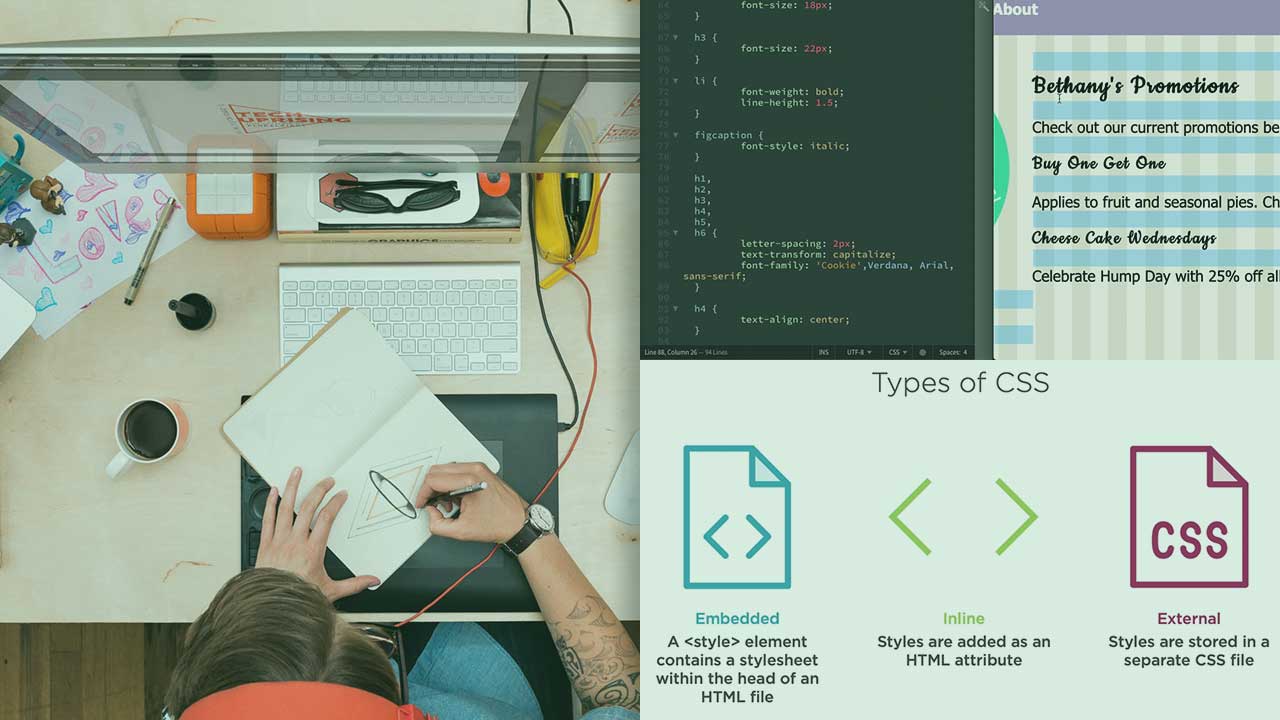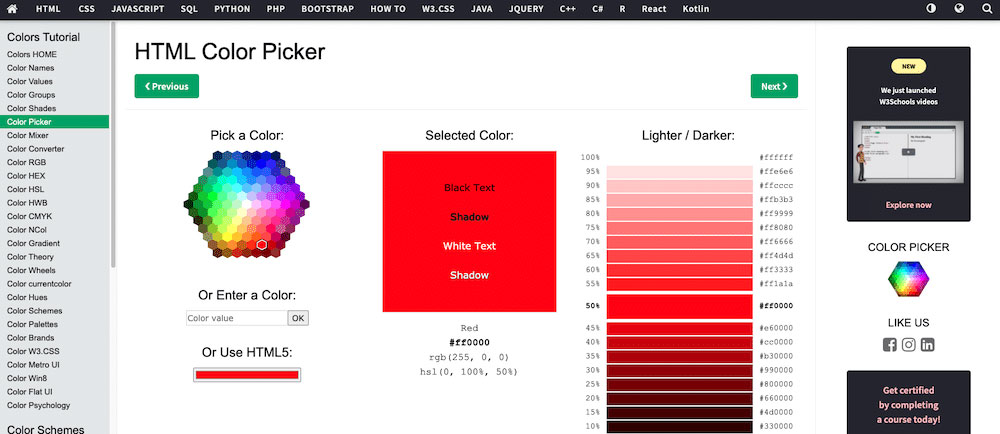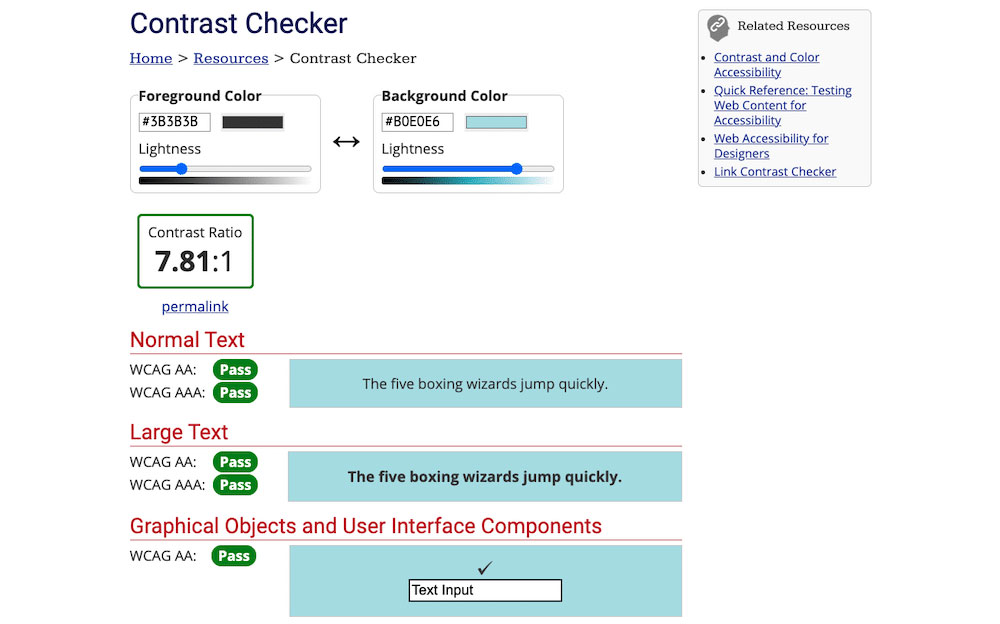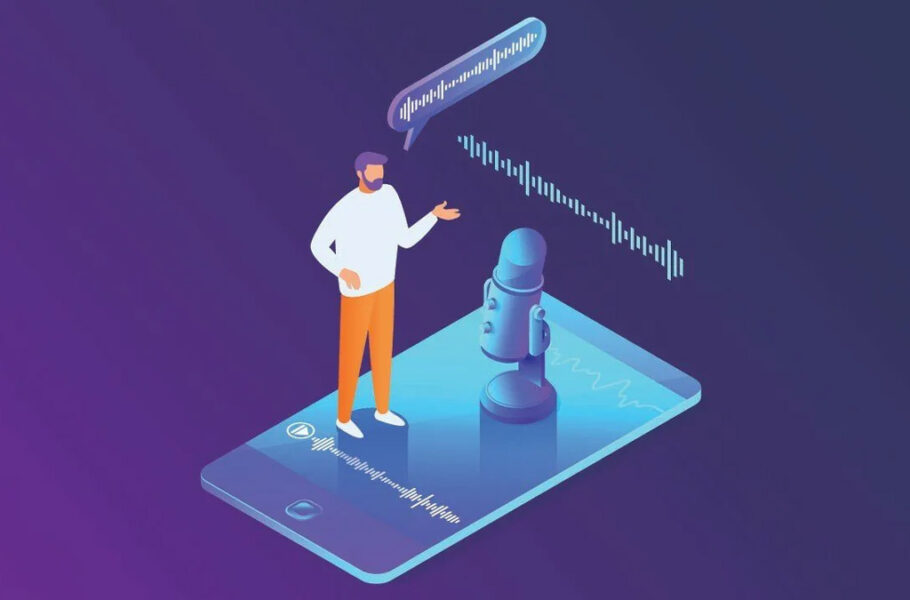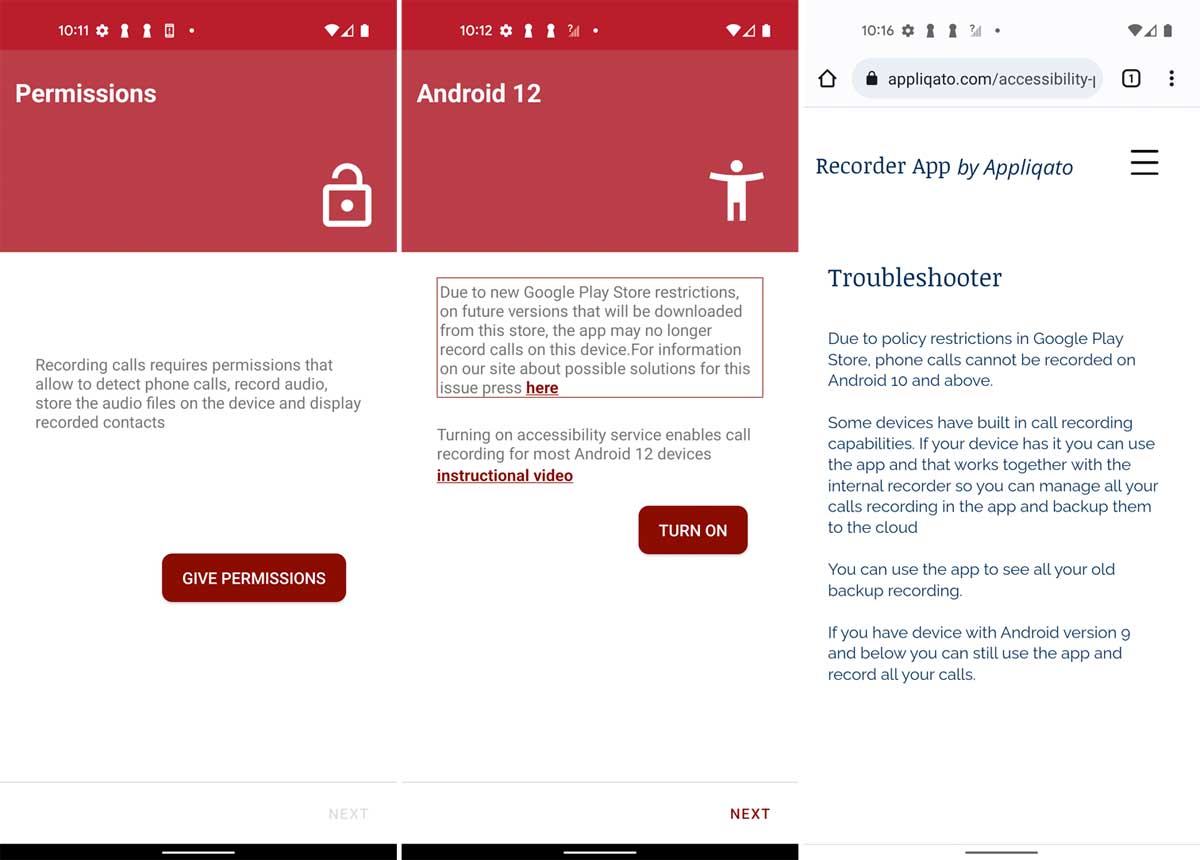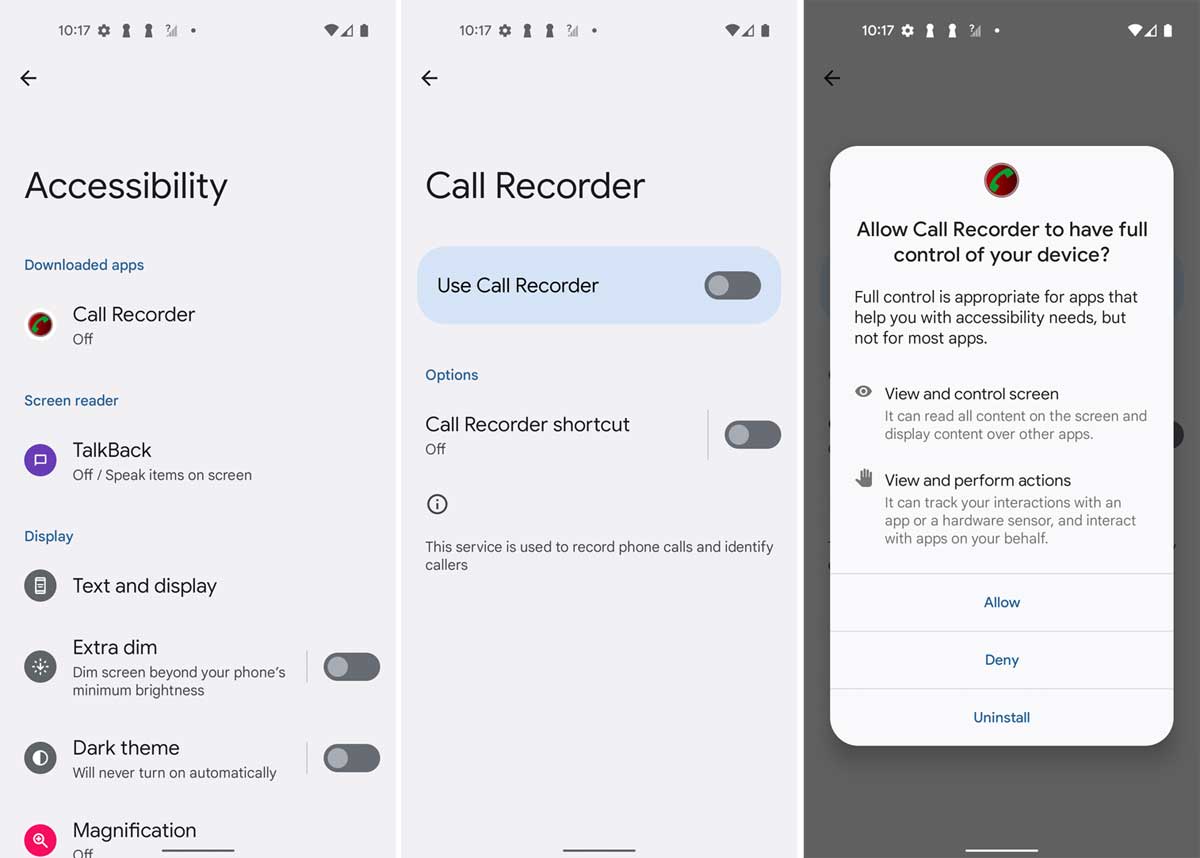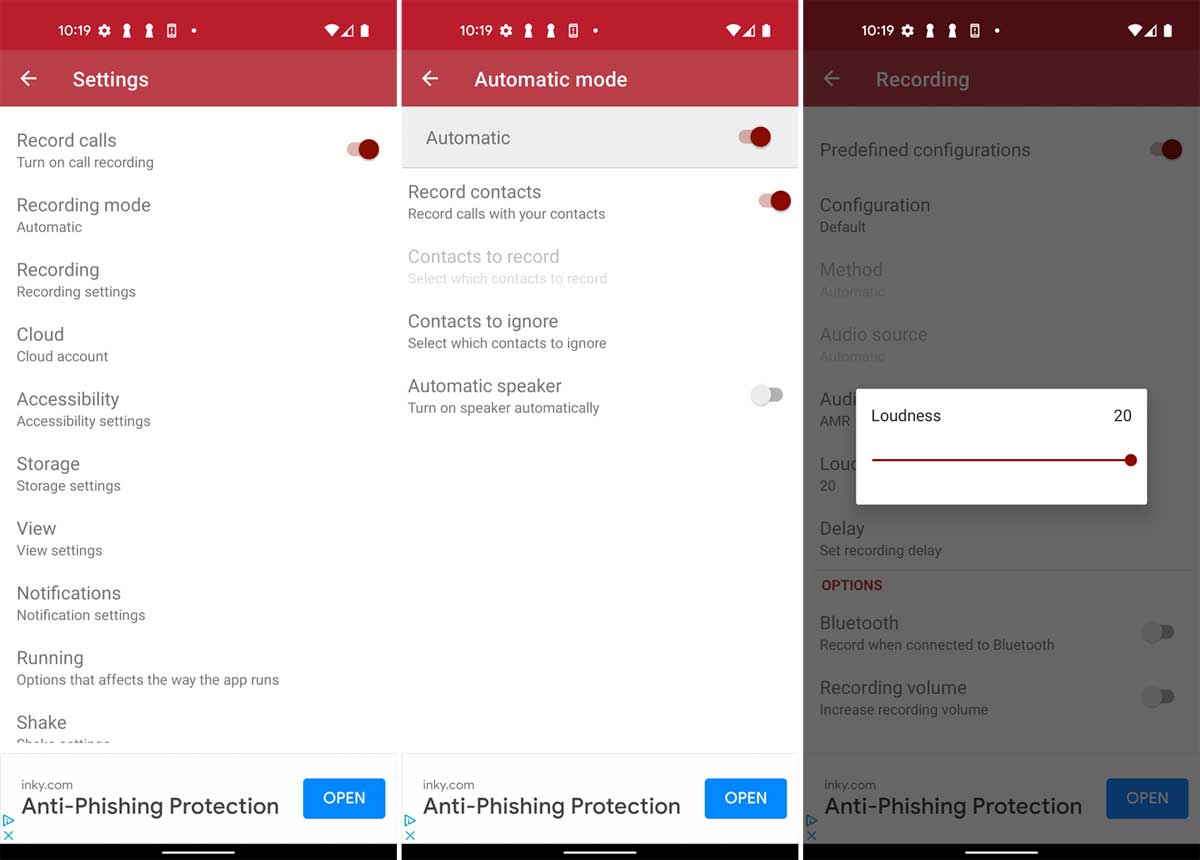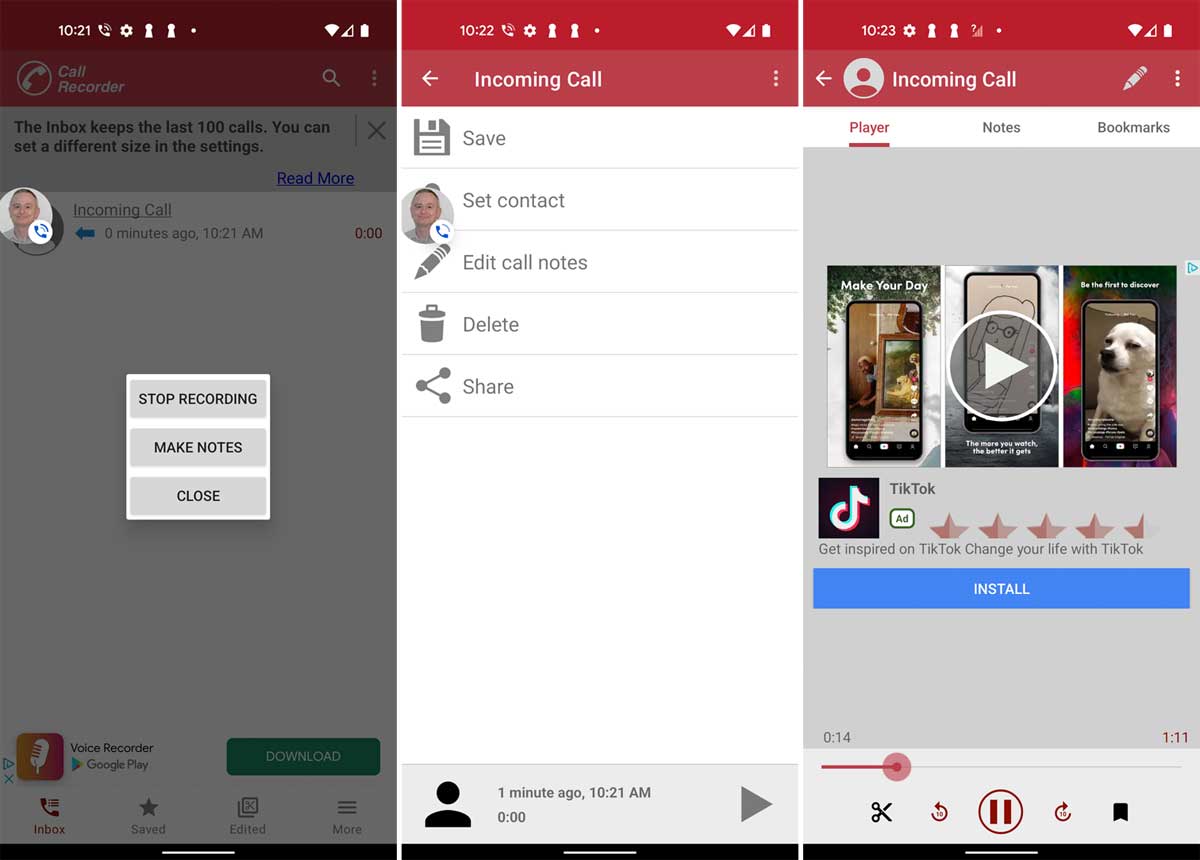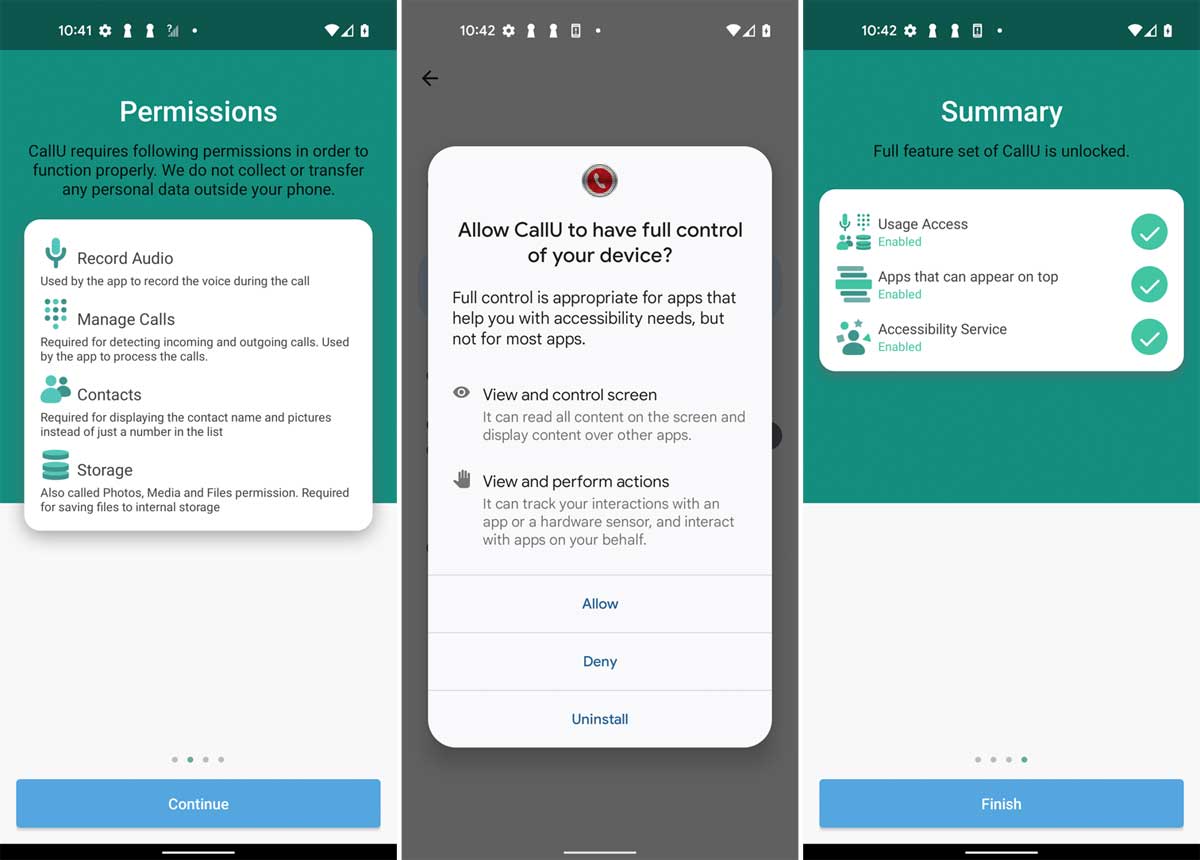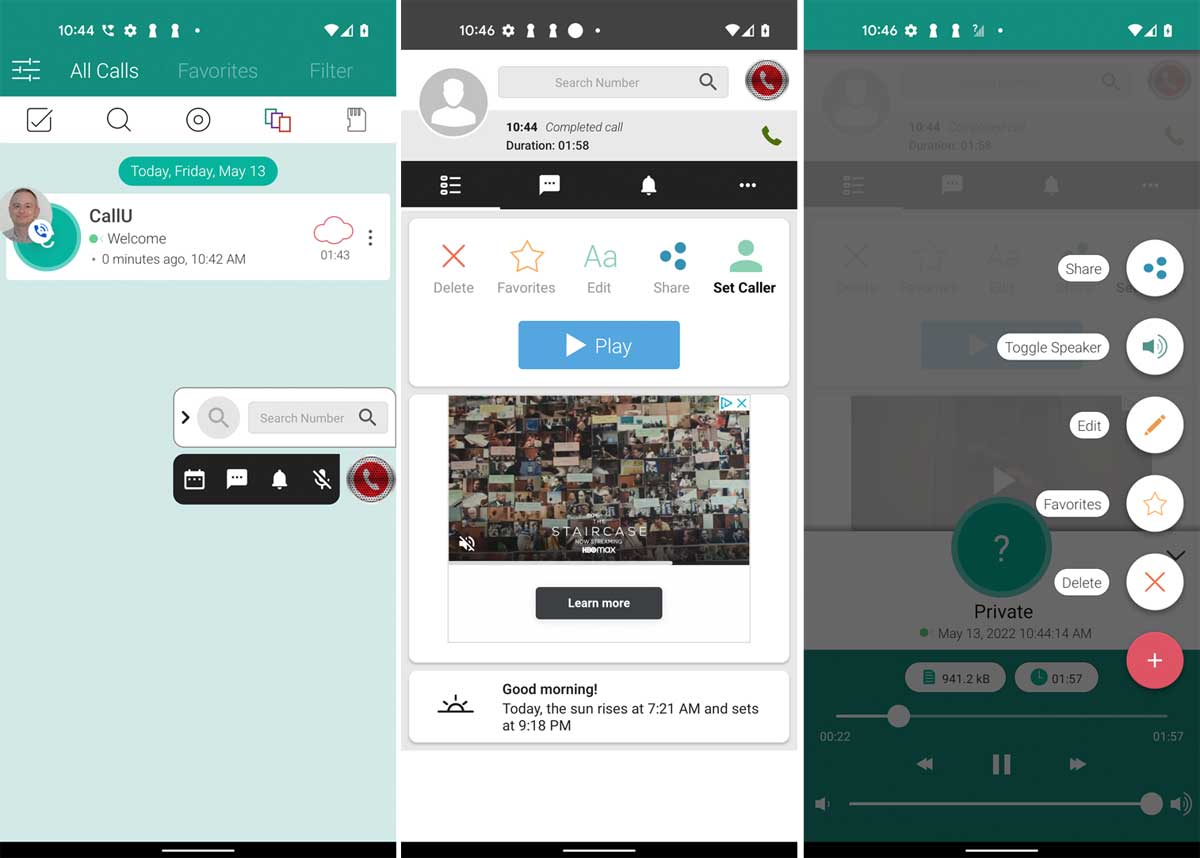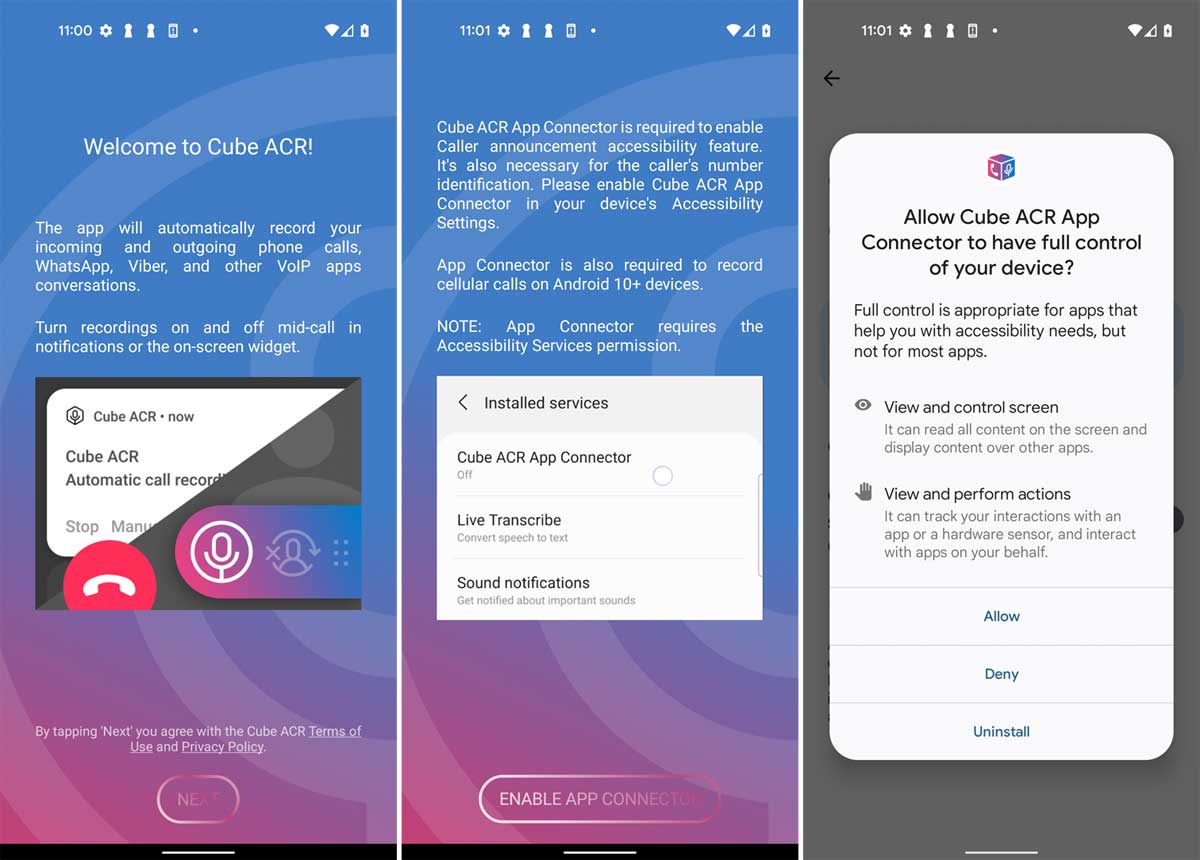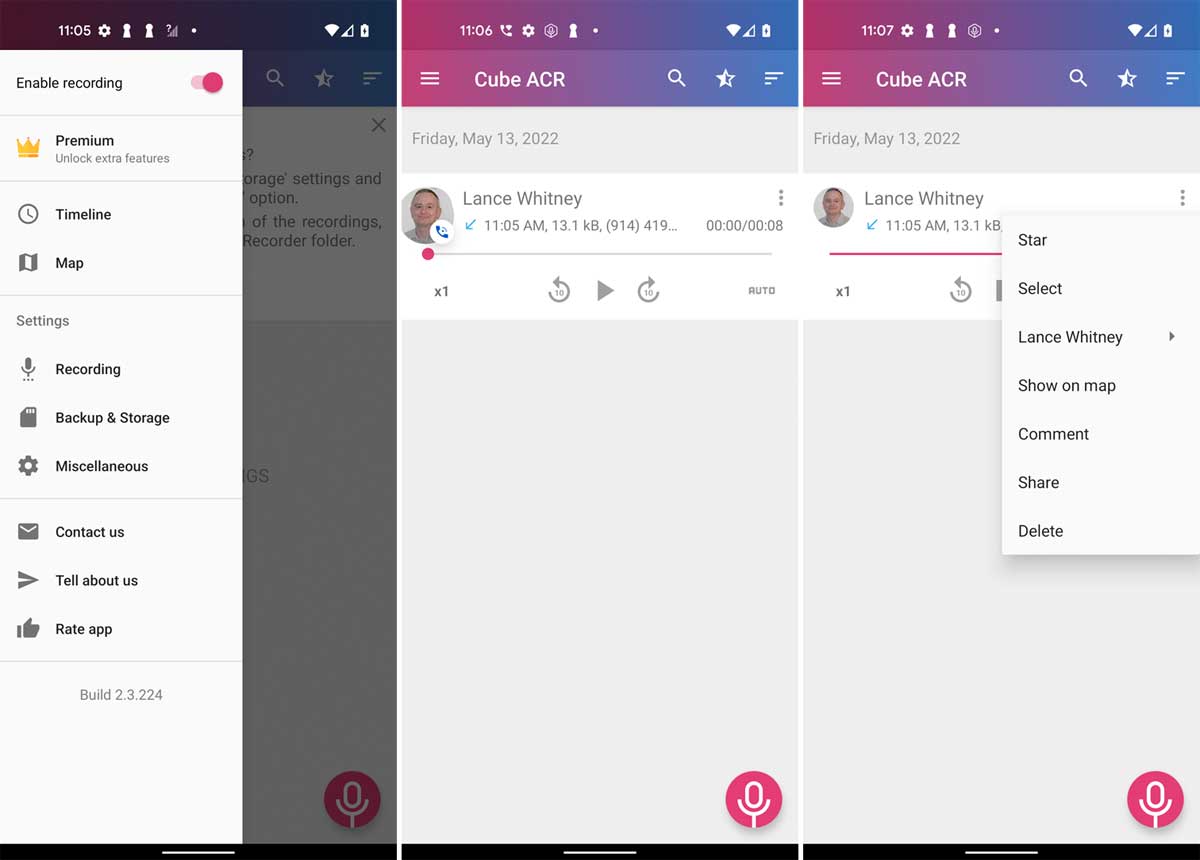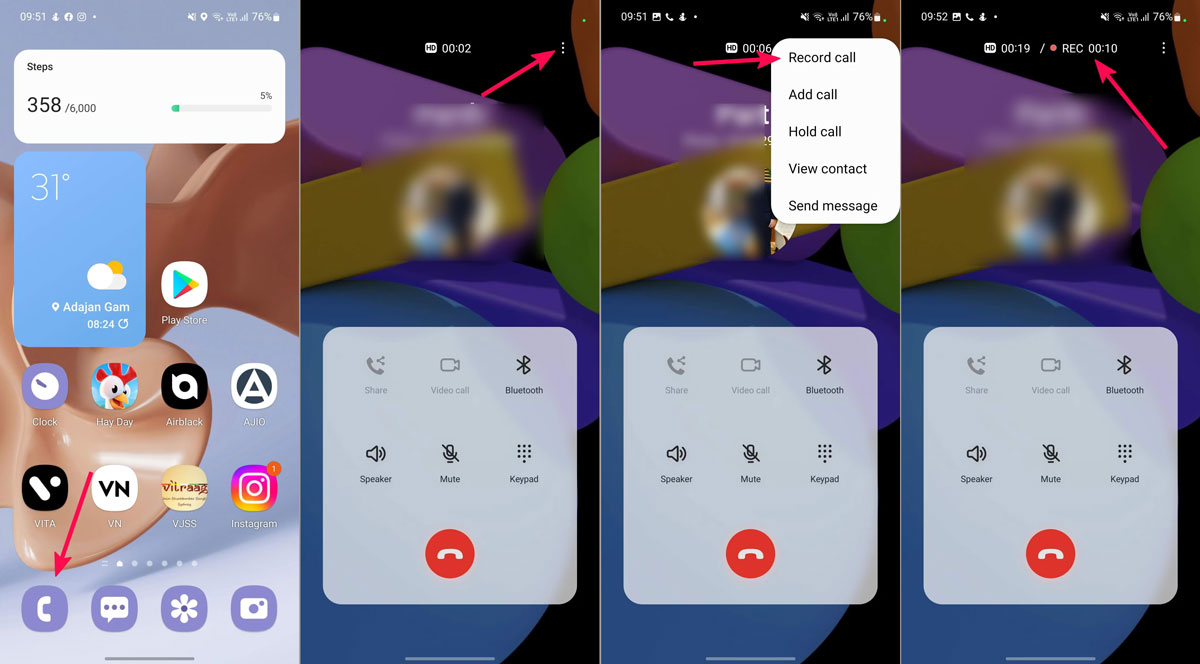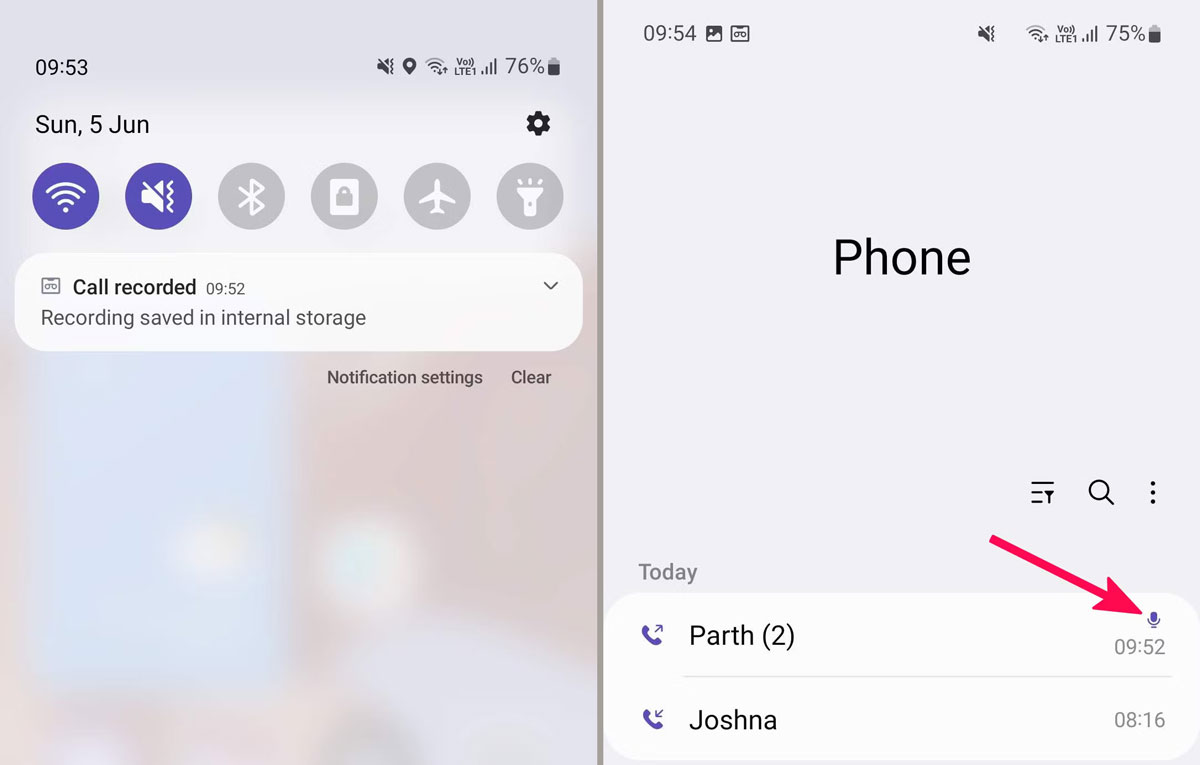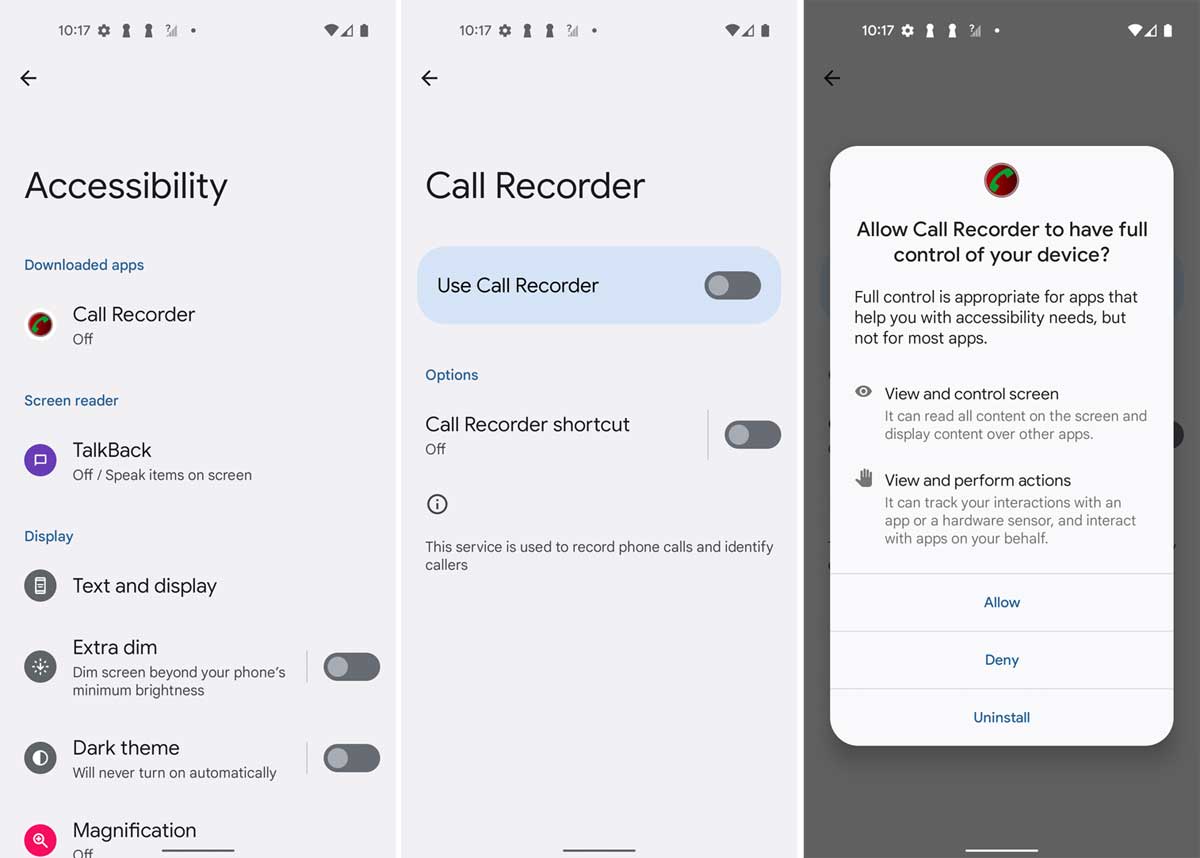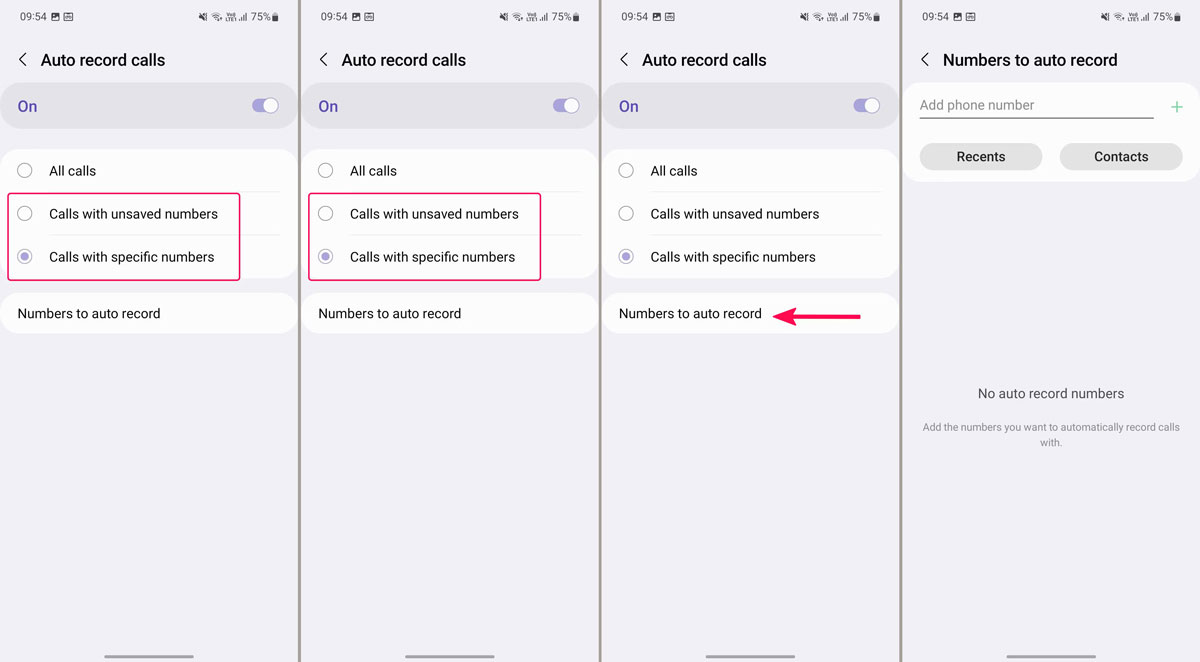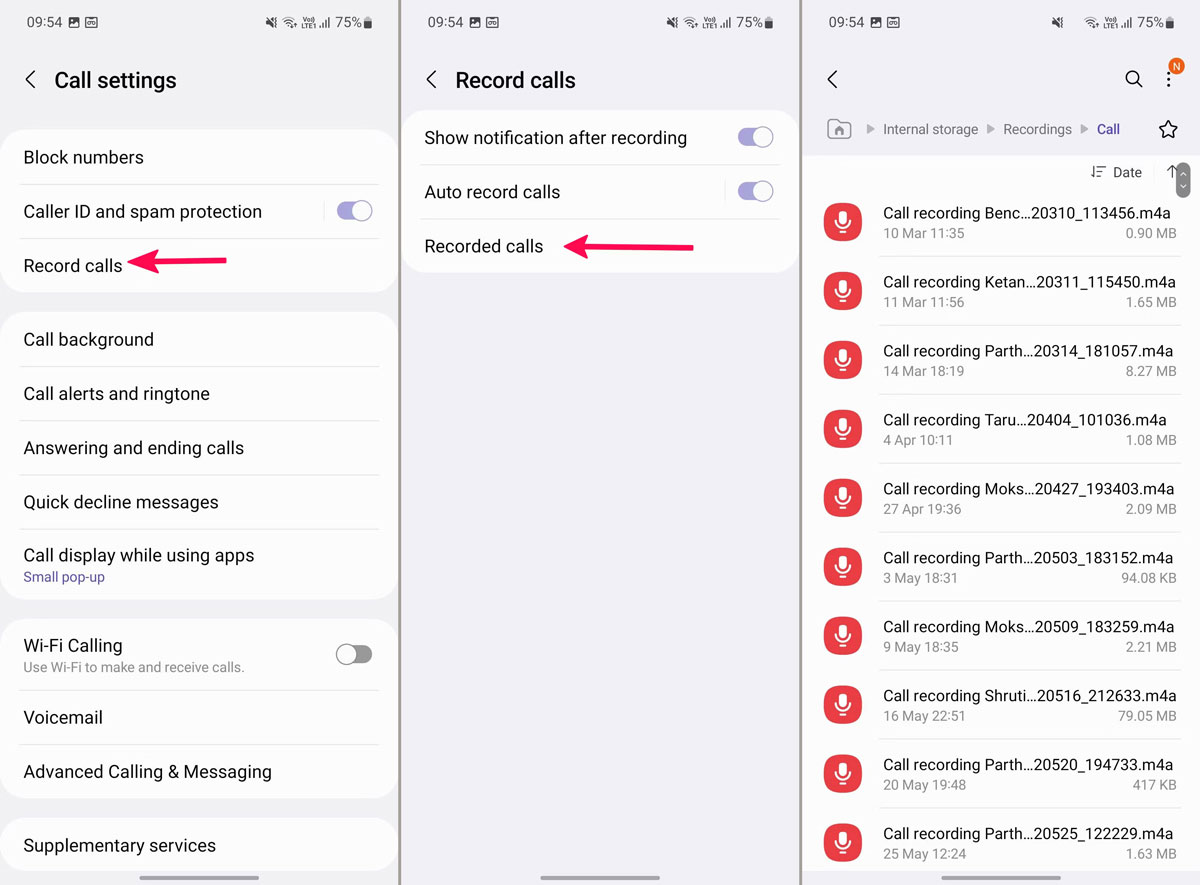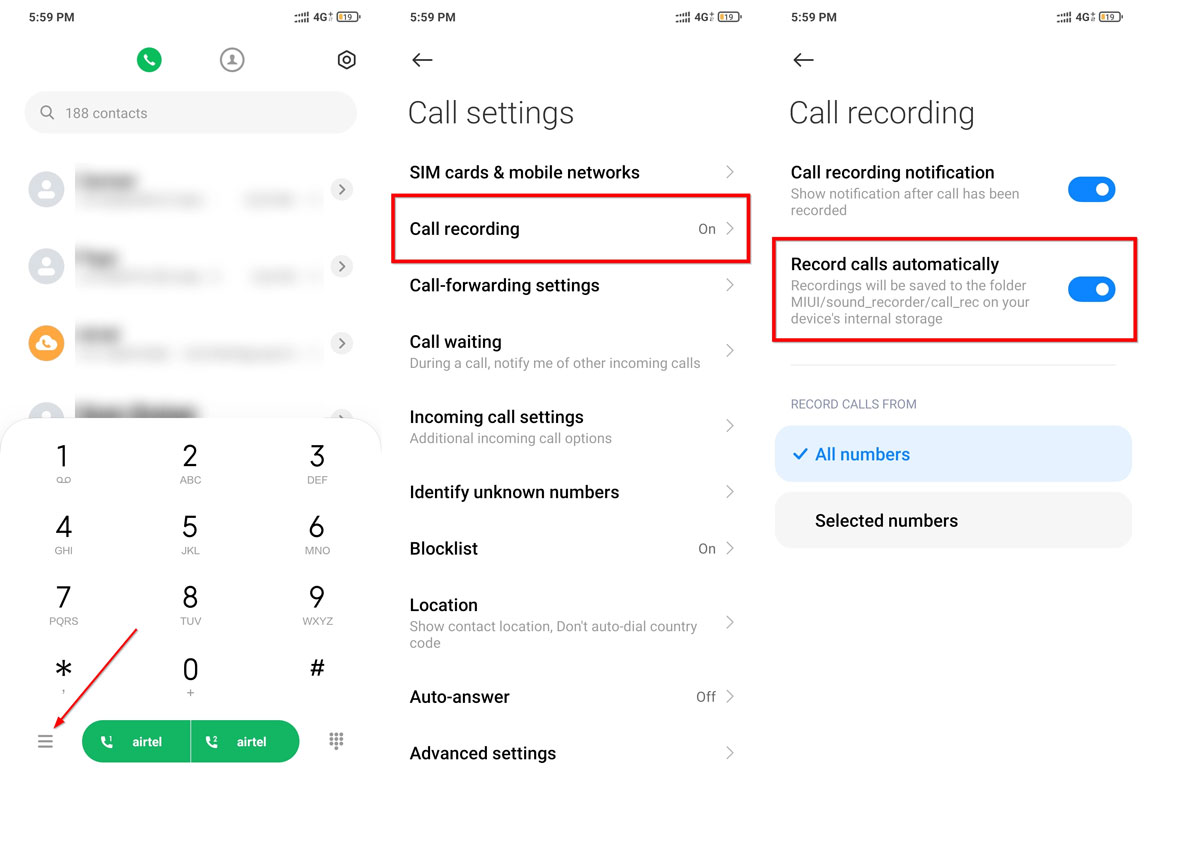نقص امنیتی خطرناک iOS برطرف شد
نقص امنیتی خطرناک iOS برطرف شد
اپل به تازگی آسیبپذیری روز صفر خطرناکی را برطرف کرده است که به مهاجمان اجازه میداد بهصورت از راه دور کدهای مخرب خود را با بالاترین سطح دسترسی در کرنل سیستم عامل iOS و iPadOS اجرا کنند. این آسیبپذیری در جدیدترین بهروزرسانی سیستم عاملهای اپل مشاهده شده بود.
اپل در اطلاعیهای اعلام کرد که آسیبپذیری CVE-2022-42827 احتمالا توسط عوامل مخرب به کار گرفته شده است. این آسیبپذیری نقصی در بخش حافظه است که بر اثر نوشتن اطلاعات در خارج از مرزهای ایمن به وجود میآید. به عبارت دیگر، نرمافزار اپل برخی کدها و دادهها را در محلی خارج از فضای امن بافر قرار میدهد.
مهاجمان معمولا از چنین آسیبپذیریهایی برای اجرای کدهای خود در بخشهای مختلف سیستم عامل استفاده میکنند. اپل بدون ارائه جزئیات بیشتر میگوید وجود این آسیبپذیری توسط یک محقق ناشناس به آنها گزارش شده است.
رفع آسیبپذیری روز صفر و چند مشکل دیگر iOS
آپدیت اخیر اپل علاوه بر CVE-2022-42827 دارای 19 رفع آسیبپذیری دیگر از جمله دو اصلاح برای کرنل، سه اصلاح برای پروتکل نظیر-به-نظیر، اصلاحات در AppleMobileFileIntegrity، بلوتوث، IOKit و سندباکس iOS است.
اطلاعات محققان گوگل نشان میدهد که اپل تا این جای سال 2022 هفت آسیبپذیری روز صفر را اصلاح کرده و این آپدیت جدید هشتمین مورد است. با این حال، وبسایت Bleeping Computer مدعی است بهروزرسانی حاضر نهمین اصلاح آسیبپذیریهای روز صفر اپل در 10 ماه گذشته است.
آسیبپذیریهای روز صفر معمولا پیش از آن که تولیدکننده فرصت اصلاح آنها را داشته باشد، شناسایی و افشا میشوند یا مورد سوء استفاده قرار میگیرند. برخی از این آسیبپذیریها گاهاً با ارقامی در حدود 1 میلیون دلار به فروش میرسند.
اکثر کاربران معمولا در همان ابتدا هدف این نوع از حملات قرار نمیگیرند، ولی با انتشار آپدیتهای اصلاحی، دستگاههای بهروزنشده بیشتر در معرض خطر هستند، چون هکرها پچها را مهندسی معکوس کرده و به آسیبها دست پیدا میکنند.
بنابراین به همه کاربران توصیه میشود که جدیدترین بهروزرسانی iOS و iPadOS را نصب کنند.
مقالات مربوطه: